MGS動画を保存(ダウンロード)してオフラインで楽しむ方法

MGS動画は、豊富なアダルト作品をダウンロードしてオフラインで楽しむことができます。この記事では、購入してから視聴するまでの方法について説明します。
※オフラインで再生できるのはAndroid及びPCです。iPhone・iPadはストリーミング版だけしか再生できません。詳しくは『オンライン再生で楽しみたい人は』へ進んでください。
MGSの公式サイトへMGS動画をオフラインで楽しむ手順

Android版
1.会員登録と「MGS PLAYER」のインストールを済ませる
MGS動画の作品を視聴するためには、まず会員登録が必要です。無料会員登録ページでメールアドレスやパスワードを入力し、送られてきたメールのURLをクリックすれば完了します。
続いてダウンロードした動画を楽しむために、専用の動画再生アプリ(ソフト)「MGS PLAYER」(無料)をインストールします。
詳しくは『MGS動画の利用方法を極限までわかりやすく簡単に説明してみた』で紹介しているので参照してください。
2.好みの動画を購入する
単品動画や月額動画で好みの動画を見つけたら、購入の際に配信形式で「ダウンロード」もしくは「HD版ダウンロード」を選択します。
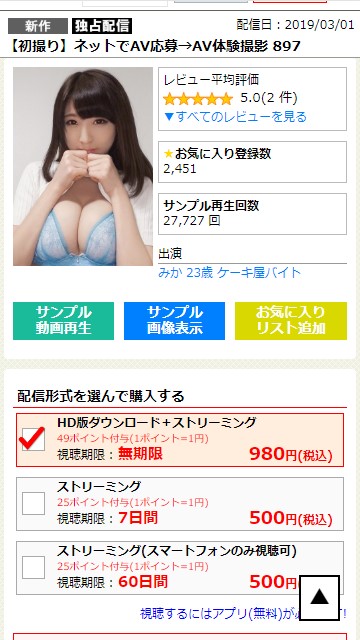
※購入方法については、『MGS動画が支持される本当の理由。口コミやレビューまとめ』で画像を交えながら紹介しています。
3.ダウンロードが完了したら「MGS PLAYER」を開く
動画のダウンロードが終わったらインストールしておいた「MGS PLAYER」を起動して、無料会員登録時に設定したメールアドレスとパスワードを入力します。
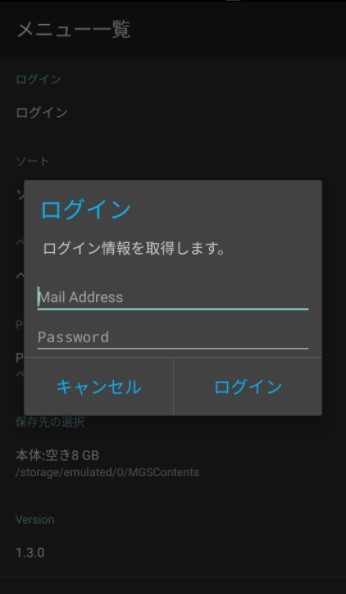
4.購入リストに購入した動画が入っているか確認する
下の購入リストをタップし、買った動画が入っているか確認します。動画タイトルの上に「DL」と書かれているのがダウンロード動画、「ST」と書かれているのがストリーミング動画です。
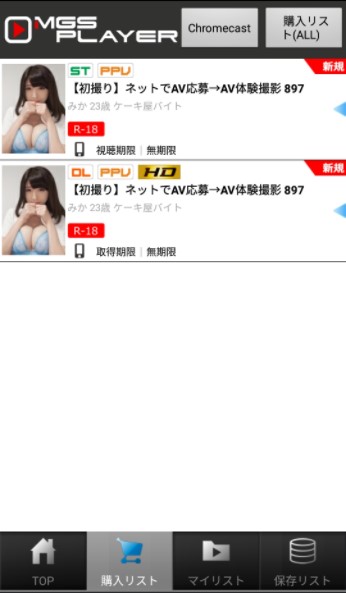
5.動画をタップしてダウンロードする
「DL」と書かれた動画をタップすると品質を選択する画面が出てきます。容量に余裕があるかどうかを確認して選択しましょう。いずれかの画質をタップするとダウンロードが始まります。
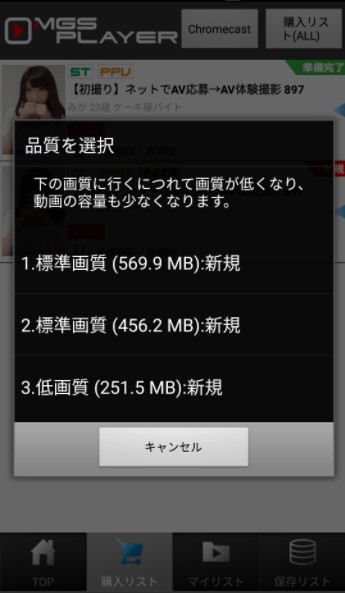
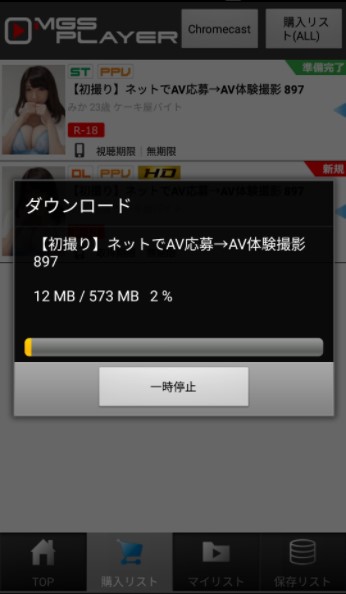
6.再生ボタンを押して視聴
ダウンロードが終わると、右上の部分が準備完了となります(ストリーミング動画はタップをして一度再生すると準備完了に変わるようです)。右側に小さく出ている水色の▲マークをタップし、再生ボタンを押せば動画が始まります。
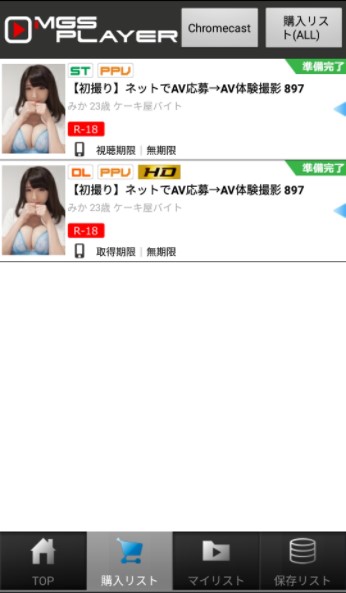
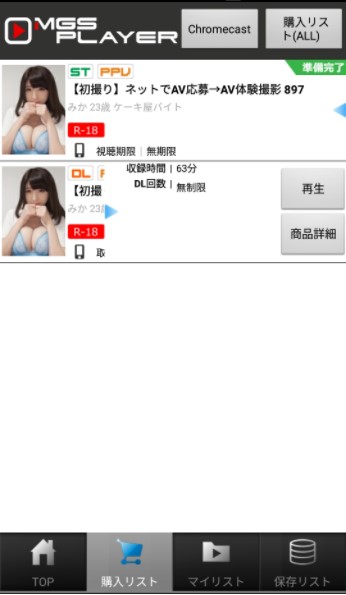
PC版
1.会員登録⇒購入まで済ませたら、PCの「MGS PLAYER」を開く。
Androidと同様に会員登録をして購入し終わったら、事前にダウンロードしていた「MGS PLAYER」をパソコンで開きましょう。ユーザーID(無料登録時のメールアドレス)とパスワードを入力してログインをします。
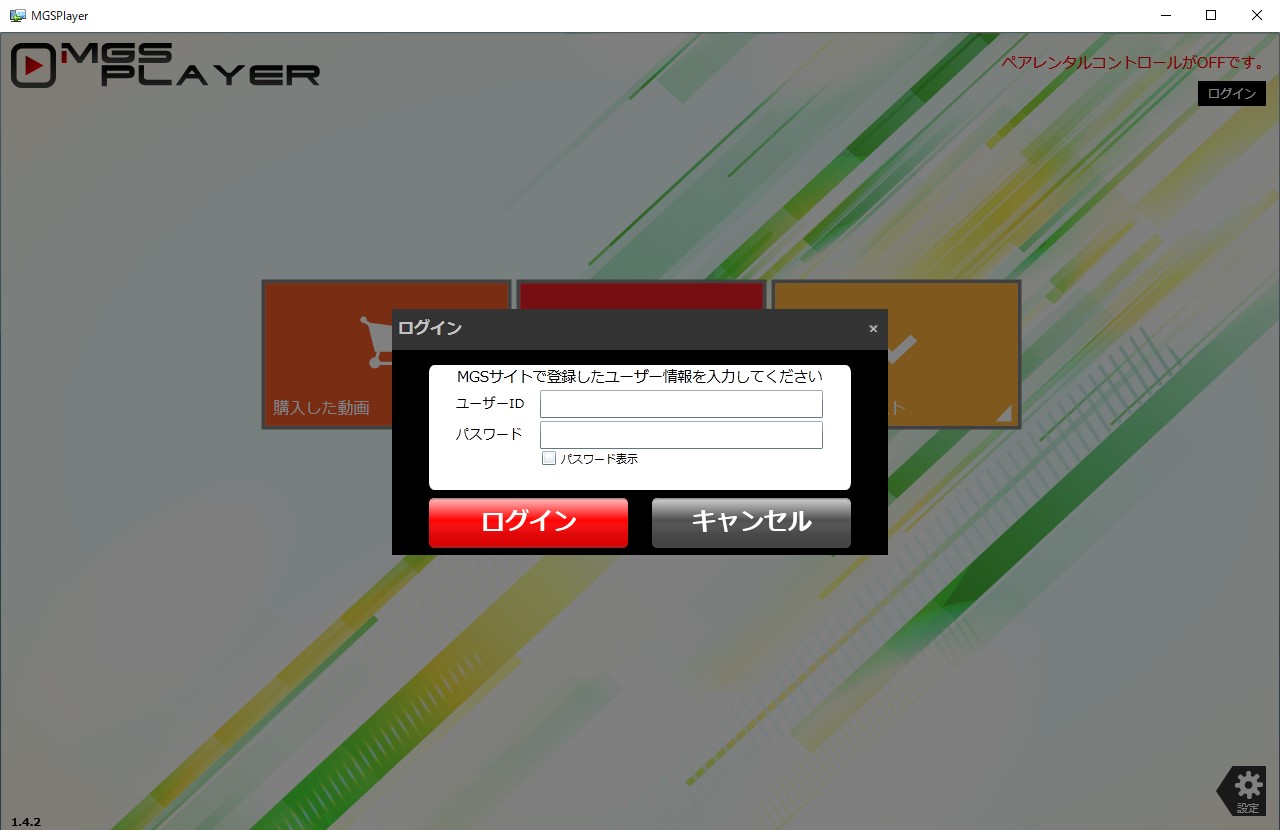
2.購入した作品をダウンロードする。
ログインしたら「購入した動画」をクリック。タイトルの上に「DL」と書かれている作品の右端にある「今すぐDL」をクリックします。
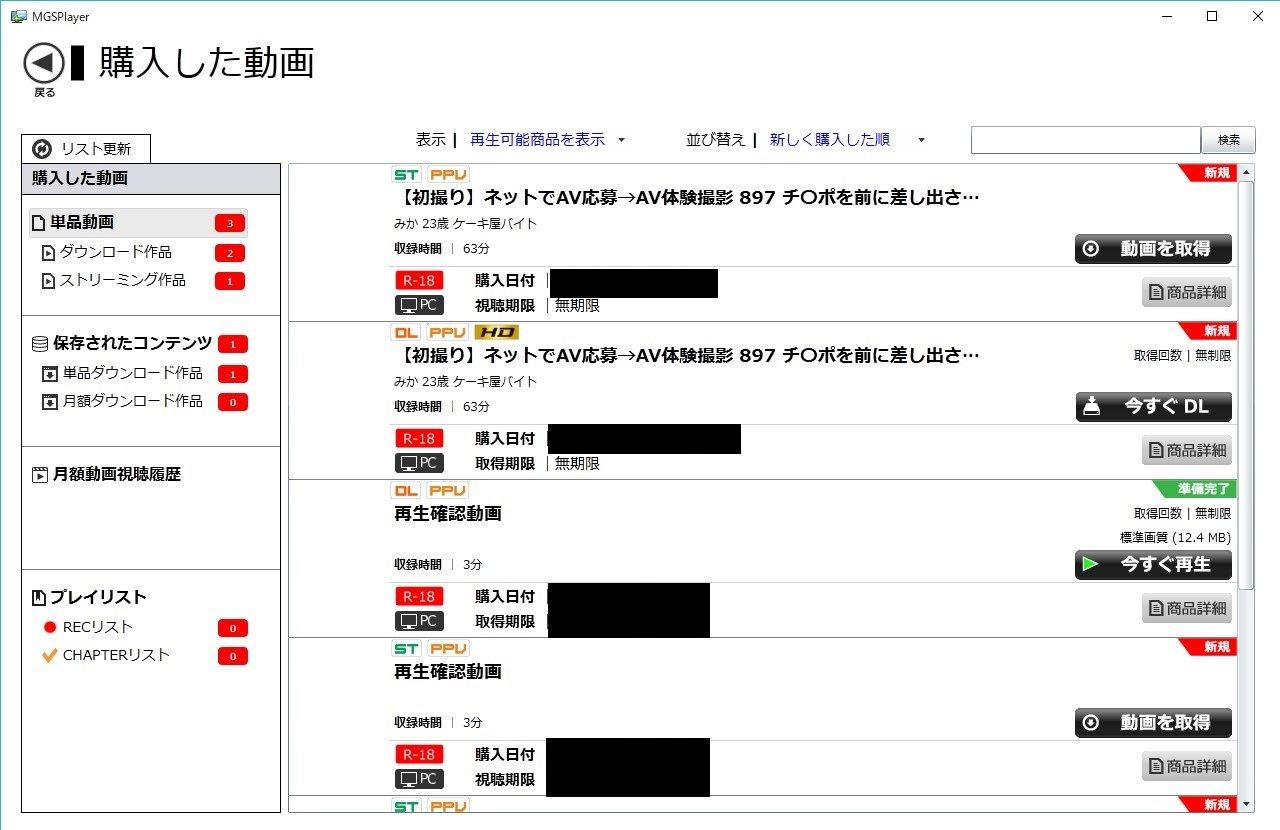
3.画質を選んでダウンロードしたら視聴準備完了
Android版と同じく画質の選択画面が出るので、PCの容量を加味しながら画質を選んでください。選択するとすぐにダウンロードが始まります。
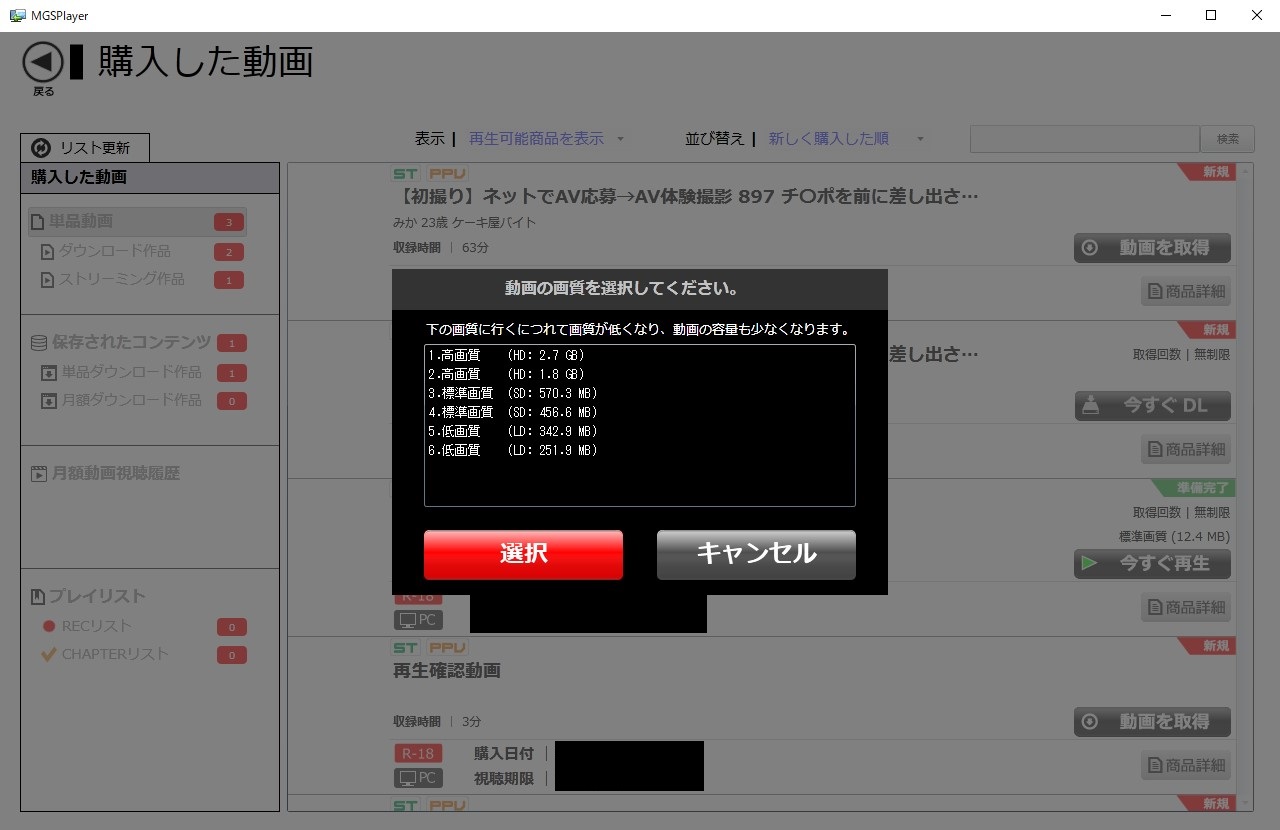
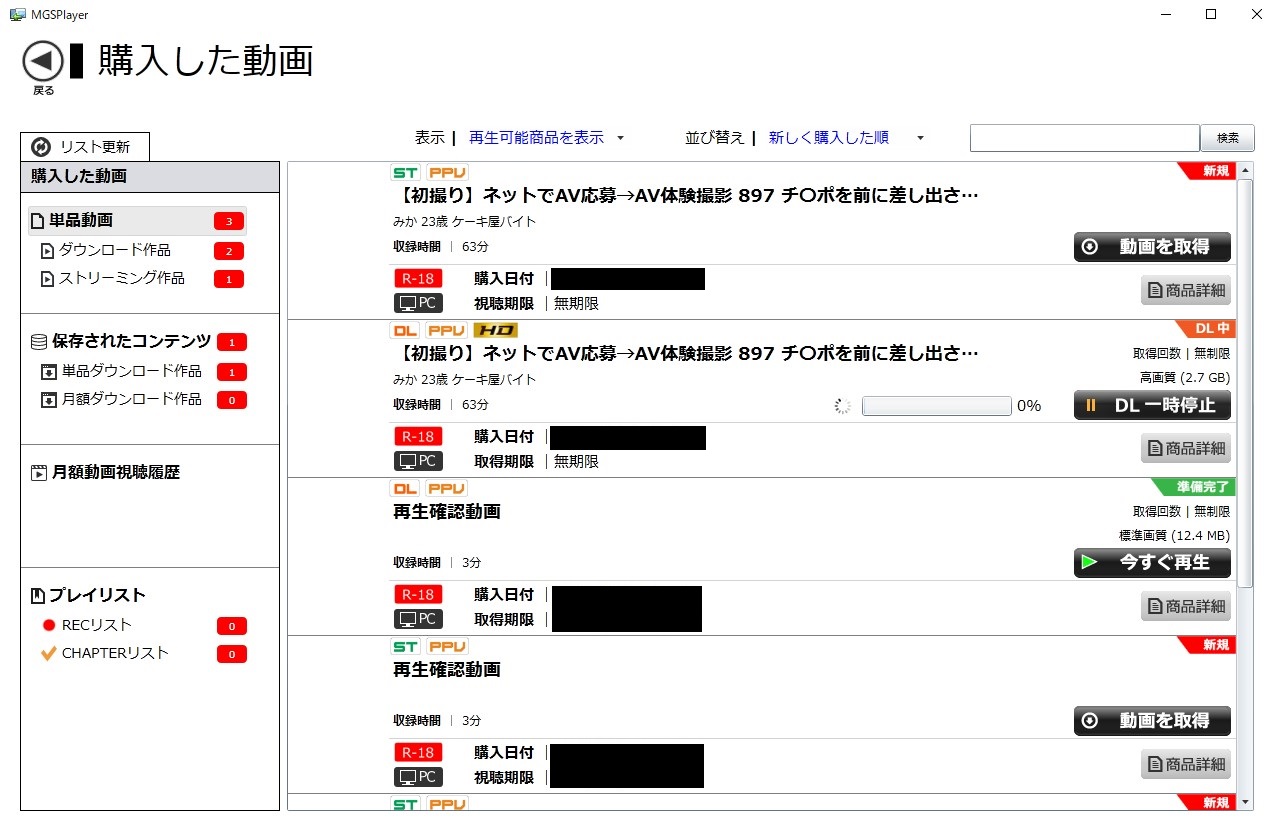
4.視聴してちゃんと再生されるかどうか確認する
ダウンロードが終わると、該当タイトルの右端のボタンが「今すぐ再生」に変わります。クリックをしてスムーズに再生されるか念の為確認しましょう。
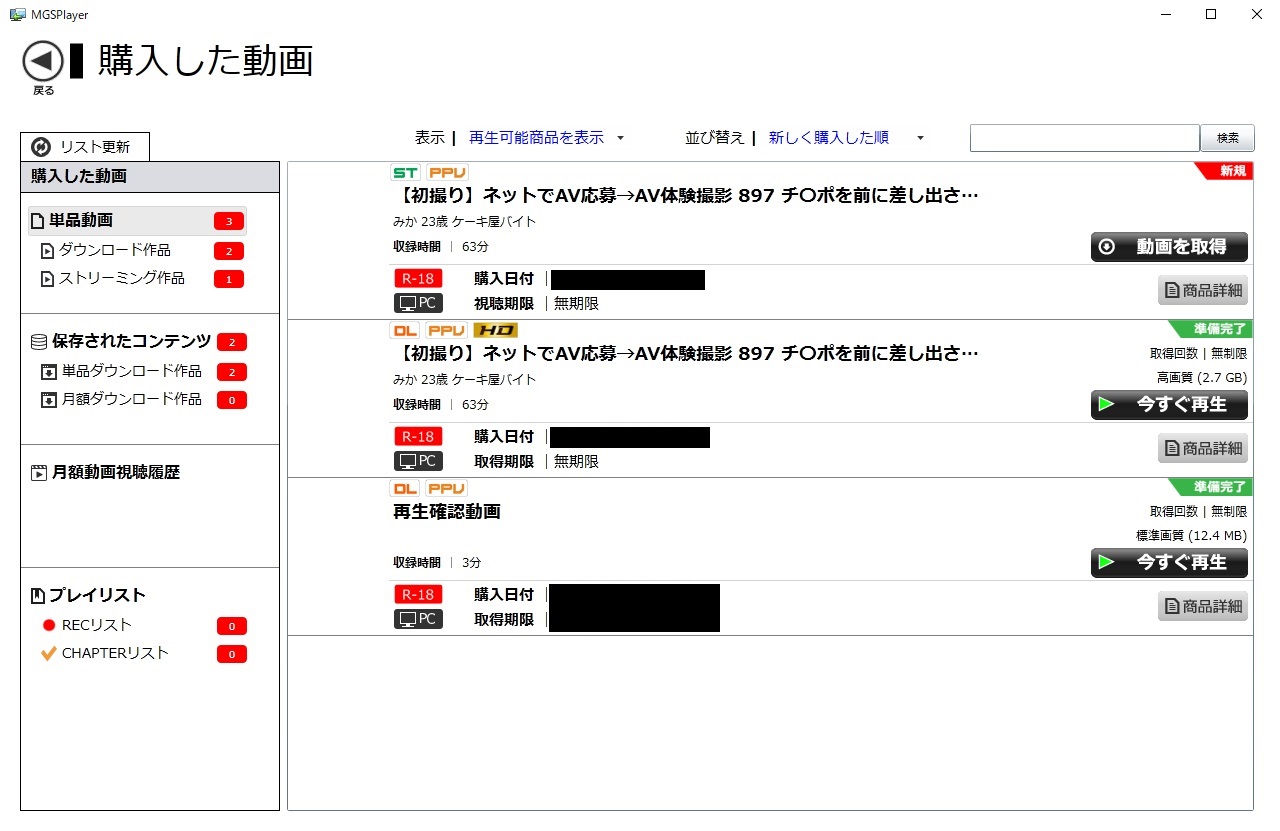
オンライン再生で楽しみたい人は

MGS動画ではダウンロード版のほかに、サイトにアクセスしてオンライン上で再生できるストリーミング版も用意してくれています。「MGS PLAYER」をインストールしない(できない)は、こちらのバージョンで楽しみましょう。
ストリーミング版は購入後に「マイページ」を開き、「商品購入履歴」を選びます。該当する作品にある「本編をストリーミングで視聴する」(PC版は「今すぐストリーミング」)を選択すれば動画が再生されます。
MGSの公式サイトへ最後に
今回は単品購入の場合でしたが、月額動画でもオフラインの再生方法は同じです。
オフラインの再生のメリットはやはりインターネット環境に左右されず、動画がスムーズに再生されること。クオリティの高い動画をストレスフリーで堪能したい人におすすめですよ。
